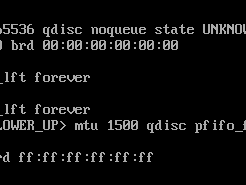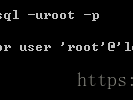1、查看当前显示格式及编码
echo $LANG //一般默认显示为en_US.UTF-8
2、查看是否安装中文字体
locale -a | grep 'zh_CN*' //查看是否有zh_CN.UTF-8
3、安装中文字体(如果没有)
yum install kde-l10n-Chinese
4、修改配置文件
vi /etc/locale.conf //修改配置文件
内容为:
LANG=“ZH_CN.utf-8”
保存
5、修改启动文件
由于系统重启后会自动加载该文件,会覆盖掉配置文件
vi /etc /etc/profile.d/lang.sh
内容为:
修改为:
这样重启后不会失效
6、重启linux
reboot
Linux终端中文显示乱码
今天,帮我们同学处理一下中文显示乱码的问题。这个是个国内Linux用户烦恼的问题,由于大部分的Linux发行版都是以英语为主体的,而且英文在通用性和稳定性上都比中文要好一些,各种奇怪的BUG也要少一点。所以,强烈建议使用英文的系统。
我们知道我们的操作系统是无所谓中文版和英文版的,无论是windows还是Linux,系统发行的时候全世界都是一样的内核,系统呈现给我们是英文还是中文,完全取决于你选择的语言包。不同国家的人在安装使用的时候选择属于自己国家的语言包,应用程序中的语言也不是写死的,它根据系统的设置来调用相关的语言,所以,一个应用程序写出来不经过修改,全世界不同国家的用户都可以以母语界面使用它,这就事所谓的internationalization(国际化),简称 i18n。这也是未来软件的发展趋势。
那么,如果我在系统中安装了不同的语言包和不同的字体,系统是如何判断我所要的语言界面并调用相关的字体的呢?系统中那些文件和变量在控制这些呢?
可以使用locale命令,查看当前系统默认采用的字符集
# locale
在RedHat/CentOS系统下,记录系统默认使用语言的文件是/etc/sysconfig/i18n,如果默认安装的是中文的系统,i18n的内容如下:
LANG="zh_CN.UTF-8"
SYSFONT="latarcyrheb-sun16"
SUPPORTED="zh_CN.UTF-8:zh_CN:zh"
其中LANG变量是language的简称,稍微有英语基础的用户一看就看出来这个变量是决定系统的默认语言的,即系统的菜单、程序的工具栏语言、输入法默认语言等。SYSFONT是system font的简称,决定系统默认用哪一种字体。SUPPORTED变量决定系统支持的语言,即系统能够显示的语言。需要说明的是,由于计算机起源于英语国家,因此,不管你把这些变量设置成什么,英语总是默认支持的,而且不管用什么字体,英文字体总包含在其中。
那么如何显示中文呢?
1、系统必须安装中文语言包才行
# yum -y groupinstall chinese-support
2、仅仅有语言包还不行,我们得设置相应的字符集
## 临时生效
# export LANG="zh_CN.UTF-8" # 设置为中文
# export LANG="en_US.UTF-8" # 设置为英文,我比较喜欢这样 export
## 永久生效, 编辑/etc/sysconfig/i18n(最好reboot一下)
LANG="zh_CN.UTF-8"
## 或者,编辑 /etc/profile配置文件,添加如下一行
export LANG="zh_CN.UTF-8"
# 重新载入
# . /etc/profile
## 查看当前的字符集
# echo $LANG
好了,经过上面的设置,在终端上应该能够显示中文了。
3、ssh远程终端乱码
如果SSH终端还是乱码,那么我们也需要对终端软件的编码进行设置。
Xshell:
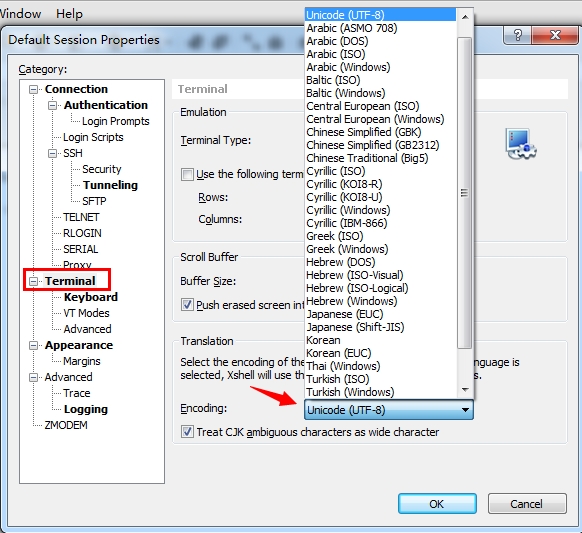
SecureCRT:
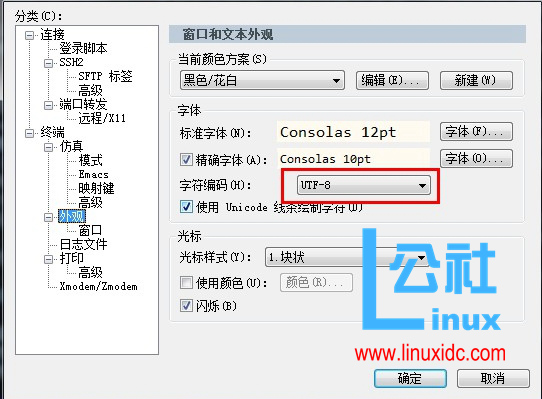
4、如果终端还是中文乱码肿么办?
对SSH软件进行设置,选择一个支持中文的字体。
Linux <---> Windows 之间相互需要修改文件,然后乱码。
拷贝上去后经常发现中文显示乱码。。原因是Windows中默认的文件格式是 GBK(gb2312),而Linux一般都是UTF-8。比较繁琐的方法是在windows下用程序把内容转换为utf-8编码格式的,但是相当麻烦, 而且遇到一个文件转一回。下面介绍一下,在Linux中如何一劳永逸的解决这个问题,查看文件的编码及如何进行对文件进行编码转换。
为了避免这些问题,最好的方式就是统一编码。对于文本文件,都统一保存为UTF8格式,windows下面不要使用word,记事本,推荐Sublime text, 或者notepad++。
用SecureCRT 实现 WIN7 与 Linux 双向通信的问题及文件互传问题解决 http://www.linuxidc.com/Linux/2014-08/105412.htm
如何使用SecureCRT6.6.2通过SSH方式登录Ubuntu系统 http://www.linuxidc.com/Linux/2011-03/33024p4.htm
SecureCRT 连接 Ubuntu http://www.linuxidc.com/Linux/2013-06/85824.htm
Ubuntu 12.04 + 虚拟机VMware 9 + Secure CRT + EditPlus 本地C++开发环境搭建 http://www.linuxidc.com/Linux/2013-05/84820.htm
利用SecureCRT在Linux与Windows之间传输文件 http://www.linuxidc.com/Linux/2014-08/105413.htm
Ubuntu 14.10安装SecureCRT 7.3 http://www.linuxidc.com/Linux/2014-10/108709.htm
SecureCRT 的详细介绍:请点这里
SecureCRT 的下载地址:请点这里
本文永久更新链接地址:http://www.linuxidc.com/Linux/2015-04/115817.htm
本文链接:https://kinber.cn/post/1267.html 转载需授权!
推荐本站淘宝优惠价购买喜欢的宝贝:

 支付宝微信扫一扫,打赏作者吧~
支付宝微信扫一扫,打赏作者吧~